- Los errores 0x800F0900, 0x800F0922 y 0x80070070 suelen estar causados por espacio insuficiente, corrupción de archivos o problemas de red.
- Antes de aplicar soluciones, haz una copia de seguridad y verifica la conexión a Internet.
- Métodos como liberar espacio, usar herramientas como SFC y DISM, o revisar el registro pueden resolver estos fallos.
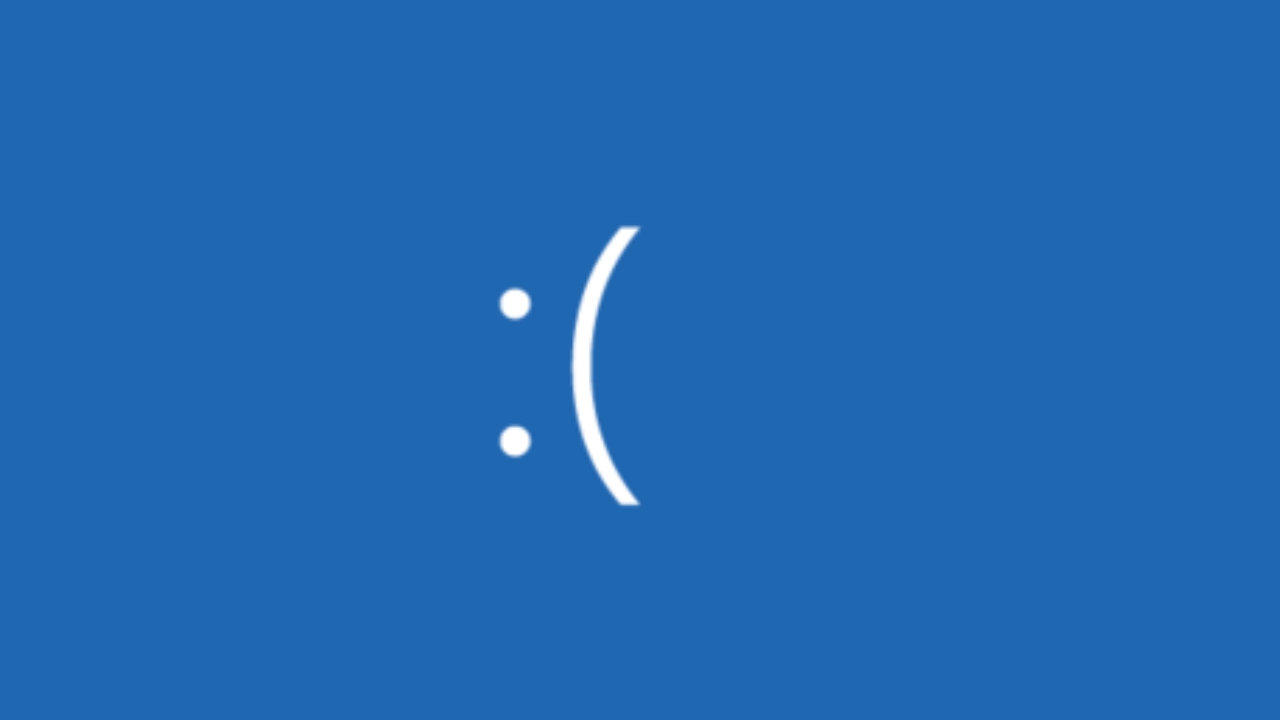
Al encontrarse con errores como 0x800F0900, 0x800F0922 o 0x80070070 – 0x60000 al instalar actualizaciones o nuevas versiones de Windows, muchos usuarios experimentan frustración e incertidumbre sobre la causa y la solución. Estas notificaciones suelen aparecer durante procesos de actualización del sistema o al intentar instalar componentes específicos, como el framework .NET o características avanzadas en servidores. Resolverlos puede requerir desde sencillas tareas de mantenimiento hasta intervenciones más técnicas en el sistema operativo. En este artículo encontrarás toda la información necesaria explicada de manera fácil, clara y muy detallada, con todos los métodos contrastados y ordenados para que puedas solucionar estos errores por ti mismo.
La aparición de estos códigos de error suele indicar problemas con el espacio en disco, archivos de sistema dañados, fallos de red o configuraciones de seguridad. También pueden tener su origen en instalaciones fallidas, software incompatible o entradas obsoletas en el registro. A continuación, descubrirás información exhaustiva sobre cada código, sus causas y las mejores formas de enfrentarlos. Te mostraremos paso a paso cómo liberar espacio, reparar archivos del sistema, ajustar la configuración y todo lo que necesitas saber para recuperar la normalidad en tu PC o servidor con Windows.
¿Qué significan los códigos de error 0x800F0900, 0x800F0922 y 0x80070070?
Antes de adentrarse en las soluciones, es importante comprender qué representa cada error. Estos códigos no son simples números aleatorios, sino que transmiten información sobre la raíz del problema registrado por el sistema:
- Error 0x800F0900: Suele estar relacionado con fallos en la actualización de Windows o, en ocasiones, con errores en la instalación de componentes. Indica que algún archivo de sistema está mal configurado, hay entradas irregulares o daños que impiden completar el proceso.
- Error 0x800F0922: Este error se encuentra principalmente al actualizar Windows 10, Windows 11 o instalar ciertas funciones avanzadas. A menudo implica falta de espacio en la partición reservada para el sistema, una conexión de red inestable, bloqueos por el firewall o conflictos con archivos del sistema.
- Error 0x80070070 – 0x60000: Muy frecuente cuando no hay suficiente espacio en disco para completar la actualización o instalación. El sistema simplemente no puede copiar, expandir o instalar los archivos necesarios.
Causas habituales de estos errores de actualización en Windows
Los errores mencionados pueden producirse por diversas situaciones. Identificar la causa específica te ayudará a elegir el mejor método de reparación:
- Espacio insuficiente en disco: Es la razón más común del error 0x80070070. Las actualizaciones grandes requieren gigas libres no solo para los archivos nuevos, sino para almacenar copias temporales y descomprimir paquetes.
- Archivos de sistema dañados o corruptos: Instalaciones previas incompletas, apagones súbitos o fallos del hardware pueden dejar archivos esenciales inutilizables.
- Errores de configuración en el sistema o el registro: Ajustes incorrectos o entradas obsoletas, sobre todo en sistemas que han pasado por muchas actualizaciones, pueden provocar conflictos difíciles de rastrear.
- Problemas de red: Una conexión intermitente o lenta puede hacer que un paquete de actualización no se descargue o verifique correctamente.
- Firewalls o software de seguridad: Estos pueden interpretar una actualización como una amenaza y bloquear el tráfico necesario para instalar componentes críticos.
- Componentes ya existentes en el sistema: Como señala Microsoft en el caso de servidores, si una característica ya está instalada o hay restos de intentos anteriores en el registro, pueden producirse conflictos e impedir nuevas instalaciones.
Pasos previos recomendados antes de solucionar errores
Antes de intentar cualquier solución profunda, es muy recomendable realizar algunas acciones preventivas:
- Crear una copia de seguridad completa de Windows o al menos de tus datos importantes. Así, si surge cualquier problema durante la reparación, podrás restaurar tu información sin riesgos. Puedes utilizar herramientas nativas (como el Historial de archivos o la Copia de seguridad de Windows) o software especializado de gestión de particiones.
- Comprobar que la conexión a Internet es estable. Intenta navegar o realizar un test de velocidad para asegurarte de que no haya cortes.
- Cerrar todos los programas y ventanas abiertas, sobre todo aquellos relacionados con seguridad, discos virtuales, o gestores de descargas, que pudieran interferir en la actualización.
Soluciones para el error 0x80070070: liberar espacio en disco
Si el error indica explícitamente falta de espacio, debes tomar medidas para dejar libre suficiente almacenamiento. Windows suele requerir varios GB libres para completar ciertas instalaciones:
- Eliminación de archivos innecesarios: Revisa carpetas como Descargas, Documentos, Imágenes y Vídeos y borra lo que no te sirva. Recuerda vaciar también la papelera de reciclaje.
- Desinstalar programas que ya no usas: Accede al Panel de control > Programas > Desinstalar un programa, selecciona los que no necesitas y elimina.
- Mover archivos a una unidad externa: Copia los archivos que quieras conservar, pero que ocupan mucho espacio (películas, copias de seguridad antiguas, juegos), a un disco duro externo o una memoria USB.
- Ejecutar el Liberador de espacio en disco de Windows: Escribe en el menú Inicio «Liberador de espacio en disco», ejecútalo como administrador y selecciona los archivos temporales, de sistema y otros elementos que puedes eliminar sin peligro.
Tras liberar espacio, reinicia el PC y vuelve a intentar la actualización o instalación problemática.
Métodos para reparar errores 0x800F0922 y 0x800F0900
Estos errores pueden deberse a una variedad de causas, así que es importante revisar cada opción hasta encontrar la que solucione tu caso:
1. Revisar la conexión y configuración de red
- Verifica que tu equipo esté correctamente conectado a Internet. Si tienes dudas, reinicia el router o módem y asegúrate de que la red WiFi o cableada funciona sin interrupciones.
- Asegúrate de que la señal WiFi sea fuerte y que no hay cortes frecuentes que puedan interrumpir la descarga de paquetes de actualización.
- Si usas una VPN o proxy, desactívalo temporalmente, ya que estos también pueden interferir en el proceso.
2. Ejecutar el solucionador de problemas de Windows Update
- Ve a Inicio > Configuración > Sistema > Solucionar problemas.
- Haz clic en Otros solucionadores de problemas.
- Selecciona Windows Update y pulsa en Ejecutar.
- Deja que la utilidad detecte y arregle cualquier fallo relacionado con las actualizaciones.
Una vez finalizado, reinicia el equipo y comprueba si el error persiste.
3. Desactivar temporalmente el Firewall de Windows
- Abre Configuración pulsando Windows + I.
- Accede a Privacidad y seguridad > Seguridad de Windows > Firewall y protección de red.
- Desactiva el firewall en cada una de las redes (Dominio, Privada y Pública).
Ojo: Recuerda volver a activar el firewall tras la actualización, para no dejar tu equipo expuesto.
4. Reparar archivos de sistema con herramientas SFC y DISM
Windows incluye utilidades potentes que pueden detectar y corregir archivos de sistema dañados o ausentes. Para profundizar en la reparación de los archivos críticos, te recomendamos conocer cómo reparar errores en el registro de Windows o verificar la integridad del sistema.
- Abre el símbolo del sistema como administrador: Pulsa Windows + R, escribe cmd, y luego pulsa Ctrl + Shift + Enter.
- Introduce el comando sfc /scannow y pulsa Enter. Espera a que finalice la comprobación y repara los archivos si es necesario.
- Después, ejecuta los comandos:
DISM.exe /Online /Cleanup-image /Scanhealth y DISM.exe /Online /Cleanup-image /Restorehealth, uno tras otro, pulsando Enter cada uno. - Reinicia el equipo y comprueba si puedes instalar o actualizar sin errores.
5. Reparación de instalaciones específicas o componentes .NET
En ocasiones, el error puede estar ligado a la instalación de componentes concretos, como el framework .NET o la característica MPIO en servidores. Para más detalles, puedes consultar este artículo de reparación de componentes. Además, si el fallo ocurre al instalar una característica de Windows, como MPIO, puede que haya claves obsoletas en el Registro. Para resolverlo, elimina la clave HKEY_LOCAL_MACHINE\SYSTEM\CurrentControlSet\Enum\MPIO\0001 desde el Editor del Registro (ejecuta regedit), previa copia de seguridad del mismo.
¿Qué hacer si el error persiste o tienes casos avanzados?
- Consulta los archivos de registro como CBS.log o SetupAPI.dev.log en la carpeta C:\Windows\Logs\CBS. Examina los mensajes de error que aparecen alrededor de la hora del fallo para obtener más pistas.
- Busca entradas obsoletas en el registro si el error menciona la existencia previa de un componente. Elimina solo las claves recomendadas y realiza siempre copia de seguridad antes de modificar el registro.
- Considera usar una herramienta profesional de reparación de Windows si no te manejas bien con terminal o ajustes avanzados. Existen aplicaciones especializadas que corrigen elementos del sistema automáticamente.
- Si tienes dudas o el sistema no arranca, recurre a un técnico. Manipular los archivos o el registro sin conocimientos puede dejar el PC inutilizable.
Significado técnico y explicación de los códigos de error
La documentación técnica de Microsoft y otros sitios señala que:
- 0x800f0922 (CBS_E_INSTALLERS_FAILED): Indica que uno o más instaladores avanzados han fallado al procesar comandos genéricos o tareas de instalación.
- 0x800f0207 (SPAPI_E_DEVINST_ALREADY_EXISTS): Relacionado con intentos de crear una instancia de un dispositivo que ya existe en el sistema.
- 0x80070002 (ERROR_FILE_NOT_FOUND): El sistema no localiza un archivo requerido durante el proceso.
- 0x00000207 (SE_AUDITID_LPC_INVALID_USE): Uso no válido de un puerto LPC durante transacciones del sistema.
Estos detalles permiten analizar el fallo en profundidad y aplicar la solución más adecuada en cada caso, evitando probar opciones sin control. Si quieres aprender cómo ver registros de errores en Windows para diagnósticos avanzados, puedes consultar recursos especializados.
Redactor apasionado del mundo de los bytes y la tecnología en general. Me encanta compartir mis conocimientos a través de la escritura, y eso es lo que haré en este blog, mostrarte todo lo más interesante sobre gadgets, software, hardware, tendencias tecnológicas, y más. Mi objetivo es ayudarte a navegar por el mundo digital de forma sencilla y entretenida.
